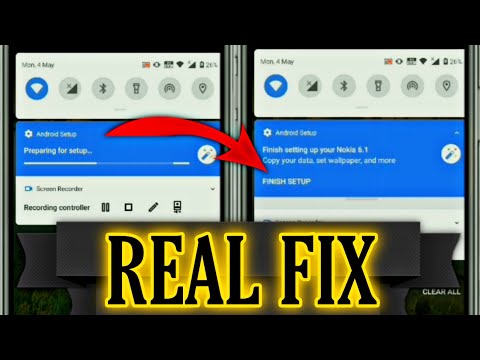
#Oppo # A3s er en budsjett Android-smarttelefon som først ble utgitt i juli 2018. Den har en solid byggekvalitet laget av plast med en 6,2 tommers IPS LCD-skjerm med en oppløsning på 720 x 1520 piksler og er beskyttet av Corning Gorilla Glass 3 På baksiden er et dobbeltkamera-system mens fronten har et enkelt 8MP selfie-kamera. Under panseret finner du Snapdragon 450 oktakjerneprosessor som er paret med 4 GB RAM. Selv om dette er en solid enhet, er det tilfeller der visse problemer kan oppstå som vi vil ta opp i dag. I denne siste delen av feilsøkingsserien vil vi takle at Oppo A3-ene ikke kobler til Wi-Fi-problemet.
Hvis du eier en Oppo A3 eller annen Android-enhet for den saks skyld, er du velkommen til å kontakte oss ved hjelp av dette skjemaet. Vi hjelper deg mer enn gjerne med eventuelle bekymringer du måtte ha med enheten din. Dette er en gratis tjeneste vi tilbyr uten streng. Vi ber imidlertid om at når du kontakter oss, prøver å være så detaljerte som mulig slik at en nøyaktig vurdering kan gjøres og den riktige løsningen kan gis.
Hvordan fikse Oppo A3s vil ikke koble til Wi-Fi-problemet
Det er best å sørge for at telefonen bruker den nyeste programvareversjonen før du utfører feilsøkingstrinnene som er oppført nedenfor. Hvis en oppdatering er tilgjengelig, bør du laste ned og installere den først. Dette vil minimere muligheten for at problemet skyldes en gammel programvareversjon. Når den siste programvareoppdateringen er installert, fortsett med trinnene nedenfor.
Ikke glem å slå på Wi-Fi-bryteren på telefonen
Telefonen din har en Wi-Fi-bryter som du finner i Innstillinger, som må slås på for at den skal kunne koble til et Wi-Fi-nettverk. Det første du må gjøre i dette tilfellet er å sørge for at Wi-Fi på telefonen er slått på. Du bør også sørge for at flymodus ikke er aktivert.
- Sveip til venstre.
- Velg Innstillinger.
- Velg Wi-Fi.
- Slå på Aktiver Wi-Fi på.
- Velg det trådløse nettverket du vil koble til.
- Skriv inn Wi-Fi-passordet og velg Koble til.
Sjekk om Oppo A3-ene ikke kobler til Wi-Fi-problemet fremdeles oppstår.
Sjekk om problemet er forårsaket av ruteren
Det er mulig at problemet ikke skyldes telefonen, men i stedet av ruteren. Kan andre enheter koble til ruteren? Er telefonen din innen ruteren? Har ruteren en innstilling aktivert (MAC-filtrering) som hindrer telefonen din i å koble til den? En rask måte å sjekke om dette er et ruterrelatert problem, er å prøve å koble telefonen til et annet Wi-Fi-nettverk, og deretter sjekke om problemet fortsatt oppstår.
Utfør en myk tilbakestilling
Når ruteren er eliminert som en mulig årsak til problemet, er det på tide å sjekke om en mindre programvarefeil på telefonen er skyldige. Det du vil gjøre er å oppdatere telefonprogramvaren som vil eliminere korrupte midlertidige data på telefonen. Dette kan gjøres enkelt ved å starte enheten på nytt.
- Trykk og hold inne av / på- og volum ned-tasten i opptil 45 sekunder.
- Vent mens enheten starter på nytt.
Sjekk om problemet fortsatt oppstår.
Oppdater telefonens Wi-Fi-innstillinger
Dette trinnet gjøres vanligvis når telefonen har problemer med å koble til et datanettverk. Gå til Innstillinger og deretter Appadministrasjon, og trykk deretter på Alle. Du kan også gå til Innstillinger og deretter Tilleggsinnstillinger og deretter Programadministrasjon. Herfra trykker du på Alt. Trykk på Wi-Fi-innstillinger. Herfra klikker du på klare data og hurtigbuffer.
Sjekk om telefonen din nå kan koble til Wi-Fi-nettverket.
Start telefonen i sikkermodus
Det er tilfeller når en app du lastet ned fra Google Play Store, vil føre til at Oppo A3 ikke kobler til Wi-Fi-problemet på telefonen når den er installert. For å sjekke om en app du lastet ned forårsaker problemet, må du starte telefonen i sikkermodus, da bare de forhåndsinstallerte appene får kjøre i denne modusen.
- Slå av telefonen.
- Trykk og hold inne strømknappen.
- Slipp av / på-knappen og hold volum ned-tasten når du ser Oppo-animasjonen.
- Fortsett å holde volum ned-tasten til sikkermodus vises.
Hvis problemet ikke oppstår i denne modusen, er det mest sannsynlig forårsaket av en app du installerte. Finn ut hvilken app dette er, og avinstaller den.
Tørk cachepartisjonen på telefonen
Det er tilfeller når bufrede data som er lagret i den dedikerte partisjonen på telefonen, kan bli ødelagt. Når dette skjer, vil dette vanligvis føre til at visse problemer oppstår på telefonen. For å eliminere muligheten for at dette er årsaken til problemet, må du tørke cachepartisjonen på telefonen fra gjenopprettingsmodus.
- Trykk ned av / på-tasten og velg alternativet Slå av. Hvis skjermen er frossen eller ikke svarer, kan du holde inne av / på-knappen i flere sekunder til enheten slås av.
- Trykk på Volum ned og Av / på-tastene et øyeblikk.
- Slipp alle knappene når OPPO-logoen vises.
- Velg språk.
- Velg Tørk cache-partisjon.
- Trykk ok
- Start telefonen på nytt.
Sjekk om problemet fortsatt oppstår.
Utfør en tilbakestilling av fabrikken
Hvis trinnene ovenfor ikke løser Oppo A3-ene ikke kobler til Wi-Fi-problemet, er den beste måten å håndtere dette akkurat nå på å utføre en tilbakestilling av fabrikken. Sørg for å sikkerhetskopiere telefondataene dine før du tilbakestiller.
- Trykk ned av / på-tasten og velg alternativet Slå av. Hvis skjermen er frossen eller ikke svarer, kan du holde inne av / på-knappen i flere sekunder til enheten slås av.
- Trykk på Volum ned og Av / på-tastene et øyeblikk.
- Slipp alle knappene når OPPO-logoen vises.
- Velg språk.
- Velg Tørk data og Tørk data (Behold SMS, kontakter og bilder).
- Trykk ok
- Start telefonen på nytt.
Sett opp telefonen, og sjekk om problemet fortsatt vedvarer. Hvis den gjør det, kan dette allerede være forårsaket av en defekt maskinvarekomponent. Det beste du kan gjøre akkurat nå er å bringe telefonen til et servicesenter og få den sjekket.


